Blog
PC tænder ikke? Sådan fejlretter du hurtigt og effektivt

Din PC tænder ikke, kan det føles som om hele systemet er dødt – ingen lys, ingen lyd, ingen reaktion. Det er et problem, der rammer både nye og erfarne brugere, og det sker ofte uden varsel. Du trykker på power-knappen, men intet sker. Skærmen forbliver sort, blæserne kører måske slet ikke, og du aner ikke, hvor du skal starte. Det er en frustrerende situation, især hvis du er afhængig af din computer til arbejde, gaming eller studier.
I langt de fleste tilfælde skyldes det ikke en total hardwarefejl – men noget langt mere simpelt. Måske sidder et kabel løst. Måske har strømforsyningen givet op. Måske er det RAM eller grafikkortet, der driller. Uanset hvad, så kan du ofte selv finde problemet og løse det, hvis du tager det systematisk og starter med de mest almindelige fejl.
Denne guide er lavet til dig, der står med en computer, som ikke tænder – og som gerne vil have en konkret, letforståelig og no-bullshit gennemgang af, hvordan du fejlretter trin for trin. Vi dækker alt fra strøm og forbindelser til BIOS og komponenter, så du kan afgøre, hvorfor din pc ikke tænder, og hvad du skal gøre for at få den op at køre igen.
Formålet er simpelt: At hjælpe dig med at identificere fejlen hurtigt, undgå unødvendige reparationer og spare tid og penge. Så lad os komme i gang med at finde årsagen – og løsningen.
1. Pc tænder ikke? Start med at tjekke strøm og forbindelser
Når din pc ikke tænder, er det første, du skal gøre, at tjekke de helt grundlæggende ting. Mange springer direkte til avanceret fejlfinding og glemmer, at noget så simpelt som en løs ledning eller en afbrudt kontakt kan være årsagen.
Tjek strømforbindelsen
Sørg for, at strømstikket sidder korrekt i både computeren og stikkontakten.
Prøv en anden stikkontakt eller et andet strømkabel, hvis du har et.
Bruger du en PSU med en fysisk afbryder? Tjek at den står på “1” og ikke “0”.
Er der tegn på liv?
Tryk på tænd-knappen og lyt: Kommer der nogen form for lyd? Blæsere, biplyde, lys?
Hvis der er absolut ingen reaktion, kan strømforsyningen være defekt – vi vender tilbage til det senere.
Hvis PC’en starter, men skærmen forbliver sort, skal du hoppe videre til punkt 2.
Frakobl alt unødvendigt
Fjern alle eksterne enheder (USB, eksterne harddiske, printere osv.)
Nogle gange er det en periferi-enhed, der skaber konflikt og forhindrer opstart.
I mange tilfælde kan problemet løses allerede her. En løs forbindelse, et dårligt kabel eller en fejl i strømforsyningen er blandt de mest almindelige årsager til, at pc’en ikke tænder. Start derfor simpelt – det sparer dig tid og unødvendig frustration.
2. Pc tænder, men viser sort skærm – sådan fejlsøger du problemet
Hvis pc’en tænder, men der ikke kommer noget billede på skærmen, har du med høj sandsynlighed et grafik- eller tilslutningsproblem. Det kan også være RAM-relateret eller i sjældne tilfælde en defekt skærm. Uanset hvad, er det næste skridt at finde ud af, om computeren faktisk booter – og bare ikke viser noget – eller om den hænger tidligt i opstartsprocessen.
Tjek skærmforbindelsen
Sørg for, at skærmkablet sidder korrekt i både PC og skærm.
Prøv en anden port – f.eks. skift fra HDMI til DisplayPort eller omvendt.
Hvis muligt, test med en anden skærm eller kabel for at udelukke defekt udstyr.
Bruger du et grafikkort?
Mange stationære computere har både et integreret og et dedikeret grafikkort.
Prøv at flytte skærmkablet til bundkortets udgang – virker det her, kan dit grafikkort være problemet.
Tjek RAM-moduler
Sluk PC’en og tag alle RAM-sticks ud – sæt dem i igen én ad gangen og test.
Dårlige eller løse RAM-forbindelser kan forhindre korrekt opstart og skærmbillede.
Hvis du har en BIOS-højttaler installeret, lyt efter bipkoder:
1 langt + 2 korte bip = grafikfejl
Gentagne bip = RAM-fejl
Ingen bip + ingen lys = sandsynligvis PSU eller bundkortfejl
En sort skærm betyder ikke nødvendigvis, at din PC er død – men den viser, at noget forhindrer maskinen i at levere billede. Start med kabler, gå videre til RAM og test grafikkortet, før du konkluderer noget alvorligt.
3. Pc tænder ikke korrekt og genstarter – her er løsningen
Hvis din PC godt tænder, men kort tid efter lukker ned eller genstarter af sig selv, så er det stadig et typisk scenarie i kategorien pc problemer, hvor pc’en ikke starter korrekt. Det kan skyldes fejl i strømforsyning, overophedning eller BIOS-konflikter. Her handler det om stabilitet, ikke om hvorvidt strømmen er til stede.
Tjek strømforsyningen (PSU)
Sørg for, at alle strømstik sidder korrekt i bundkort, CPU og GPU.
Hvis du har mulighed for det, så test med en anden PSU – bare midlertidigt.
Vær opmærksom på, om PC’en lukker ned samme sted hver gang (f.eks. ved Windows-boot).
Undersøg køling og temperatur
En overophedet CPU kan få din PC til at lukke ned automatisk som en sikkerhedsforanstaltning. Hvis pc’en ikke tænder korrekt og genstarter kort tid efter, er det en af de mest sandsynlige årsager.
Start med at sikre, at CPU-køleren sidder ordentligt fast, og at blæserne faktisk kører. Tjek også luftflowet i kabinettet – støv i blæsere og køleribber er en klassisk flaskehals. Har du ikke renset din PC for nylig, bør du gøre det som det første.
Læs hvordan du gør det sikkert og effektivt i vores guide: Sådan renser du din PC korrekt
Samtidig bør du også overveje, om det er tid til at skifte kølepastaen. Det er en afgørende faktor for varmeafledning – og noget mange overser.
Er du i tvivl om, hvornår og hvorfor det skal gøres, så tjek vores blog: Skal du skifte kølepasta? Hvornår & hvorfor
God køling er ikke kun vigtigt for performance – det er helt afgørende, hvis du vil undgå, at din PC ikke tænder eller opfører sig ustabilt.
Nulstil BIOS/UEFI (CMOS-reset)
Sluk computeren og træk strømstikket ud.
Find CMOS-batteriet på bundkortet (det runde sølvbatteri).
Tag det ud i 5-10 minutter og sæt det i igen.
Alternativt: Brug “CLR_CMOS” jumper hvis du kender din model.
En PC der genstarter i loop er ikke helt død – men den får ikke lov til at starte rigtigt op. Det her er ofte relateret til varme, ustabil strøm eller BIOS-konfiguration. Det er stadig en del af fejlkæden, når pc’en ikke tænder korrekt, og bør derfor behandles grundigt.
4. Pc tænder stadig ikke? Sådan finder du fejlen til sidst
Hvis du har været hele listen igennem, og pc’en stadig ikke tænder, er vi nede i de tungere fejlkilder. På dette tidspunkt handler det om at isolere hardwaren for at finde ud af, om én defekt komponent blokerer hele systemet.
Fjern alt unødvendigt hardware
Afmonter alt der ikke er strengt nødvendigt: grafikkort, ekstra RAM, harddiske og USB-enheder.
Lad kun CPU, én RAM-stick og strøm være tilsluttet.
Hvis du har et bundkort med onboard grafik, så brug den i stedet for dedikeret GPU.
Prøv at starte med denne “minimal opsætning”. Hvis PC’en nu reagerer, kan du tilføje én komponent ad gangen og finde synderen.
Undersøg bundkort og strømforsyning
Hvis der stadig er nul reaktion, er det ofte PSU eller bundkort, der er problemet.
Har du en anden strømforsyning, så test den. Alternativt kan du lave en simpel “paperclip-test” for at se, om PSU’en tænder overhovedet.
Kig efter indikator-LEDs på bundkortet, hvis det har dem. De kan vise, hvor fejlen ligger (CPU, RAM, GPU osv.).
Overvej teknisk hjælp
Hvis du ikke har reservedele at teste med, eller hvis alt tyder på fejl i bundkort eller CPU, er det tid til at få systemet vurderet af en tekniker.
Du har allerede udelukket det meste, og det sparer tid hos support.
På dette punkt har du gennemgået stort set alle årsager til, at pc’en ikke tænder, og har fået elimineret de mest almindelige fejl én efter én. Det giver dig en meget klarere idé om, hvor problemet ligger – og hvad næste skridt er.
Konklusion
Når pc’en ikke tænder, kan det hurtigt føles som en håbløs situation. Men som du har set i denne guide, er det sjældent hele systemet der er dødt – det handler ofte om én defekt komponent, en løs forbindelse eller noget så simpelt som et strømproblem. Ved at gå systematisk frem kan du udelukke de typiske fejlkilder og få en langt bedre fornemmelse af, hvor fejlen ligger.
Uanset om det ender med at være skærmen, RAM, PSU eller bundkortet, er du nu bedre rustet til at finde problemet – og tage stilling til, om du selv kan løse det, eller om det kræver professionel hjælp. Det vigtigste er, at du ikke panikker, og ikke begynder at skille hele maskinen ad uden plan.
Husk: Når din pc ikke tænder, er det ikke nødvendigvis slut – det er bare et spørgsmål om at finde det svage led.
Er du på udkig efter en gaming-computer?
Er du klar til at tage din gaming-oplevelse til næste niveau? Hos os finder du et bredt udvalg af gaming-computere, der er designet til at levere høj FPS, stabil performance og langtidsholdbar ydeevne. Uanset om du er en casual spiller eller en seriøs esports-udøver, har vi den perfekte PC til dig!
Se vores gaming-computere og find den, der matcher dine behov – vi tilbyder både ny gaming-PC og brugt gaming-computer, så du kan vælge det, der passer bedst til dit budget.
Se vores gaming-computere